Czasami istniejące połączenie można zmodyfikować bez usuwania. Można zmodyfikować niektóre parametry początkowe, w zależności od typu połączenia i jego właściwości.
Podczas modyfikowania połączeń obowiązują następujące zasady:
- Aby zmodyfikować połączenia standardowe za pomocą opcji Automatycznie przekształcaj wiązania w standardowe połączenia, zmodyfikuj wiązania znajdujące się pomiędzy dwoma komponentami, a oprogramowanie automatycznie zaktualizuje połączenia.
- Nie można zmienić typu połączenia na inny, należący do innej kategorii.
Na przykład nie można zmienić połączenia obrotowego na kontaktowe 2D, ponieważ należą one do różnych kategorii.
- Jeśli połączenie standardowe zostało utworzone za pomocą opcji Przekształć wiązania zespołu, kliknięcie opcji Edycja otwiera okno dialogowe Przekształć wiązania zespołu umożliwiające ponowny wybór wiązań zestawiających.
- W przypadku połączeń utworzonych za pomocą opcji Wstaw połączenie, kliknięcie opcji Edycja otwiera okno dialogowe Zmień połączenie umożliwiające zmianę
układu współrzędnych połączenia
.
Można wybrać wyłącznie elementy należące do komponentów, które tworzyły połączenie na początku.
Uwaga: Nie można zmienić kolejności wybierania komponentów, to znaczy zmienić komponentu macierzystego na komponent pochodny i odwrotnie. - W przypadku połączeń tocznych, ślizgowych, kontaktowych 2D oraz wymuszonych istnieje również możliwość zmiany niektórych właściwości:
- W przypadku połączeń pasowych, można zmienić typ pasa (prosty lub skrzyżowany).
- W przypadku połączeń śrubowych, można zmodyfikować podział lub utworzyć połączenie walcowe.
- W przypadku następujących typów połączeń: Toczne: walec w walcu, Toczne: walec na walcu i Toczne: walec na płaszczyźnie, można zmienić z 1 wiązania na 2 lub z 2 wiązań na 1.
- W przeglądarce symulacji dynamicznej kliknij prawym przyciskiem połączenie, które chcesz zmienić, i wybierz opcję Edycja.
Wyświetli się okno zawierające metody tworzenia połączenia. Elementy sterujące, których można użyć, są aktywne.
- Wprowadź zmiany w oknie dialogowym.
Dopóki dodane modyfikacje nie zostaną sprawdzone, można zmienić wybór klikając odpowiednią ikonę.
- Kliknij przycisk OK.
Pozwala to zweryfikować połączenia w programie, zastosować zmiany i zamknąć okno dialogowe.
 Pokaż, w jaki sposób edytować początkowe położenie połączenia
Pokaż, w jaki sposób edytować początkowe położenie połączenia
Przykład: Modyfikacja połączenia obrotowego w celu symulowania sprężyny skrętowej
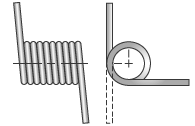
Połączenie obrotowe ma właściwości pozwalające symulować warunek sprężyny. Sprężynę skrętową można utworzyć, używając połączenia obrotowego ze stopniami swobody.
- Kliknij prawym przyciskiem połączenie obrotowe i wybierz opcję Właściwości, aby wyświetlić okno dialogowe Właściwości.
- Wybierz odpowiednią kartę SSS.
- Kliknij ikonę Edycja momentu obrotowego połączenia

- Zaznacz opcję Moment obrotowy połączenia i zdefiniuj parametry sprężyny: Położenie swobodne i Sztywność sprężysta. Położenie swobodne jest powiązane z położeniem początkowym w stopniu swobody.
- Można również zdefiniować wartość tłumienia, aby uzyskać sprężynę lepkosprężystą.
 Pokaż, jak edytować połączenie
Pokaż, jak edytować połączenie